Vous avez déjà rencontré l’erreur « VCRUNTIME140.dll introuvable » sur votre ordinateur ? Ne vous inquiétez pas, vous n’êtes pas seul. Dans cet article, nous allons vous guider pas à pas pour résoudre ce problème ennuyeux et vous permettre de reprendre vos activités normales sur votre ordinateur.
Qu’est-ce que VCRUNTIME140.dll et pourquoi cette erreur se produit-elle ?

VCRUNTIME140.dll est un fichier important utilisé par les programmes développés avec le langage de programmation C++. Il fait partie des bibliothèques de liens dynamiques (DLL) de Microsoft Visual C++ Redistributable. Lorsqu’un programme a besoin de ce fichier pour fonctionner correctement, il le cherche dans le système d’exploitation. Si le fichier VCRUNTIME140.dll est manquant, corrompu ou incompatible, vous pouvez rencontrer l’erreur « VCRUNTIME140.dll introuvable ».
Causes courantes de l’erreur VCRUNTIME140.dll :
- Fichier VCRUNTIME140.dll manquant ou corrompu
- Version incorrecte de Microsoft Visual C++ Redistributable installée
- Problèmes de registre Windows
- Interférence de logiciels malveillants
Comment résoudre l’erreur VCRUNTIME140.dll introuvable ?
Voici quelques méthodes pour corriger cette erreur :
Méthode 1 : Réinstaller Microsoft Visual C++ Redistributable
Une des solutions les plus simples est de réinstaller Microsoft Visual C++ Redistributable, car il se peut que la version installée sur votre ordinateur soit corrompue ou incompatible. Suivez ces étapes pour réinstaller :
- Désinstallez la version actuelle de Microsoft Visual C++ Redistributable depuis le Panneau de configuration > Programmes et fonctionnalités.
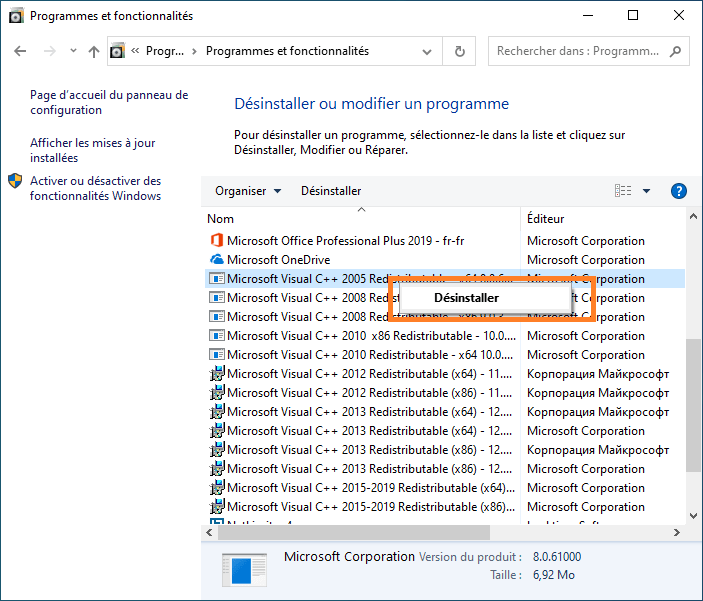
- Redémarrez votre ordinateur.
- Téléchargez la dernière version de Microsoft Visual C++ Redistributable depuis le site officiel de Microsoft.

- Installez la nouvelle version téléchargée.
- Redémarrez à nouveau votre ordinateur et vérifiez si l’erreur a été résolue.
Cet article pourrait vous plaire : Echo dans le CMD : Découvrez les secrets de cette commande Windows incontournable
Méthode 2 : Copier manuellement le fichier VCRUNTIME140.dll
Si la réinstallation de Microsoft Visual C++ Redistributable n’a pas résolu le problème, vous pouvez essayer de copier manuellement le fichier VCRUNTIME140.dll depuis un autre ordinateur fonctionnel. Assurez-vous que l’autre ordinateur utilise la même version de Windows que la vôtre. Une fois que vous avez copié le fichier, collez-le dans le dossier System32 (pour les systèmes 32 bits) ou SysWOW64 (pour les systèmes 64 bits) de votre ordinateur.
Méthode 3 : Analyser et réparer les fichiers système
Il est possible que des fichiers système corrompus soient à l’origine de l’erreur VCRUNTIME140.dll introuvable. Vous pouvez utiliser l’utilitaire intégré de Windows, l’outil Vérificateur des fichiers système (SFC), pour rechercher et réparer les fichiers système corrompus. Voici comment procéder :
- Ouvrez l’invite de commandes en tant qu’administrateur en faisant un clic droit sur le menu Démarrer et en sélectionnant « Invite de commandes (admin) » ou « Windows PowerShell (admin) ».

- Tapez la commande suivante et appuyez sur Entrée :
sfc /scannow
- L’outil SFC commencera à analyser et réparer les fichiers système corrompus. Cela peut prendre un certain temps, alors soyez patient.

- Une fois l’analyse terminée, redémarrez votre ordinateur et vérifiez si l’erreur VCRUNTIME140.dll a été résolue.
Méthode 4 : Effectuer une analyse antivirus
Les logiciels malveillants peuvent parfois endommager ou supprimer des fichiers système importants, tels que VCRUNTIME140.dll. Pour vous assurer que votre ordinateur est exempt de logiciels malveillants, effectuez une analyse antivirus complète à l’aide de votre logiciel antivirus préféré. Si des logiciels malveillants sont détectés, suivez les instructions fournies par votre antivirus pour les supprimer et redémarrez votre ordinateur.
A lire aussi : Résoudre le problème de son sur Windows 10 en 5 étapes
Tableau comparatif des solutions
Pour vous aider à choisir la meilleure solution pour résoudre l’erreur « VCRUNTIME140.dll introuvable« , voici un tableau comparatif qui présente les différentes méthodes et leurs avantages/inconvénients :
| Méthodes | Avantages | Inconvénients |
|---|---|---|
| Réinstaller Microsoft Visual C++ Redistributable | Peut résoudre rapidement le problème si la version installée est corrompue ou incompatible | Peut ne pas fonctionner si le problème est lié à un fichier système corrompu |
| Copier manuellement le fichier VCRUNTIME140.dll | Peut être efficace si le fichier est manquant | Ne résout pas les problèmes de fichiers système ou de logiciels malveillants |
| Analyser et réparer les fichiers système | Peut réparer les fichiers système corrompus | Peut ne pas fonctionner si le problème est lié à Microsoft Visual C++ Redistributable |
| Effectuer une analyse antivirus | Supprime les logiciels malveillants qui pourraient causer le problème | Peut ne pas résoudre le problème si les fichiers ne sont pas endommagés par des logiciels malveillants |
Après avoir suivi ces étapes, l’erreur VCRUNTIME140.dll introuvable devrait être résolue. N’oubliez pas de garder votre système d’exploitation et vos logiciels à jour pour éviter de futurs problèmes similaires. Si vous rencontrez toujours des « » Fait liste à puces (sans balise html). insère en début de ton texte : 1 caractères spécial (en majuscule) « N avec tilde ». insère en fin de texte : 1 caractères spécial (en majuscule) « N avec tilde ». :::)
FAQ
Qu’est-ce que l’erreur VCRUNTIME140_1.dll manquant et comment la résoudre ?
L’erreur VCRUNTIME140_1.dll manquant est similaire à l’erreur VCRUNTIME140.dll introuvable. Cela signifie que le fichier VCRUNTIME140_1.dll, qui fait également partie des bibliothèques de liens dynamiques de Microsoft Visual C++ Redistributable, est manquant ou corrompu. Pour résoudre cette erreur, vous pouvez suivre les mêmes étapes que celles décrites dans l’article pour l’erreur VCRUNTIME140.dll, notamment :
- Réinstaller Microsoft Visual C++ Redistributable
- Copier manuellement le fichier VCRUNTIME140_1.dll
- Analyser et réparer les fichiers système
- Effectuer une analyse antivirus
Comment savoir si mon système d’exploitation est en 32 bits ou 64 bits ?
Pour déterminer si votre système d’exploitation Windows est en 32 bits ou 64 bits, suivez ces étapes :
- Faites un clic droit sur l’icône « Ce PC » ou « Ordinateur » sur le bureau ou dans l’Explorateur Windows et sélectionnez « Propriétés ».
- Dans la fenêtre « Propriétés système » qui s’ouvre, recherchez la section « Type de système » sous « Système ».
- La mention « Système d’exploitation 32 bits » ou « Système d’exploitation 64 bits » vous indiquera la version de votre système d’exploitation.
Existe-t-il d’autres fichiers DLL couramment liés à des erreurs similaires à VCRUNTIME140.dll ?
Oui, il existe d’autres fichiers DLL qui peuvent être liés à des erreurs similaires à celle de VCRUNTIME140.dll. Voici quelques exemples de fichiers DLL couramment associés à des erreurs :
- MSVCP140.dll
- MSVCR100.dll
- MSVCR110.dll
- xinput1_3.dll
- d3dx9_43.dll
Les solutions pour résoudre ces erreurs sont généralement similaires à celles décrites pour l’erreur VCRUNTIME140.dll.
Comment éviter les erreurs de fichiers DLL manquants ou corrompus à l’avenir ?
Pour éviter les erreurs de fichiers DLL manquants ou corrompus à l’avenir, vous pouvez prendre certaines précautions, telles que :
- Maintenir votre système d’exploitation à jour en installant régulièrement les mises à jour proposées par Microsoft.
- Installer les dernières versions des logiciels et des pilotes pour garantir leur compatibilité avec les fichiers DLL requis.
- Effectuer régièrement des analyses antivirus pour protéger votre ordinateur contre les logiciels malveillants qui pourraient endommager ou supprimer des fichiers DLL.
- Évitez de télécharger et d’installer des logiciels à partir de sources non fiables, car cela pourrait entraîner des problèmes de compatibilité ou des infections par des logiciels malveillants.
- Créez des sauvegardes régulières de votre système pour pouvoir restaurer les fichiers et les paramètres en cas de problème.
Est-il sécuritaire de télécharger des fichiers DLL à partir de sites Web tiers ?
Il est généralement déconseillé de télécharger des fichiers DLL à partir de sites Web tiers, car cela peut présenter des risques pour la sécurité de votre ordinateur. Les fichiers DLL téléchargés à partir de sources non fiables peuvent contenir des logiciels malveillants ou être incompatibles avec votre système, ce qui pourrait entraîner d’autres problèmes. Il est préférable d’obtenir les fichiers DLL manquants ou corrompus directement à partir des sources officielles, telles que le site Web de Microsoft ou le développeur du logiciel concerné.
Y a-t-il des outils automatisés pour réparer les erreurs de fichiers DLL manquants ou corrompus ?
Oui, il existe des outils automatisés qui peuvent vous aider à réparer les erreurs de fichiers DLL manquants ou corrompus. Certains logiciels de réparation de registre et d’optimisation de système incluent des fonctionnalités pour détecter et réparer les erreurs de fichiers DLL. Cependant, il est important de choisir un logiciel de réparation de fichiers DLL fiable et réputé pour éviter d’aggraver le problème. Assurez-vous de lire les avis des utilisateurs et de rechercher des recommandations avant de télécharger et d’utiliser un outil de réparation de fichiers DLL.
Comment puis-je vérifier si j’ai la dernière version de Microsoft Visual C++ Redistributable installée sur mon ordinateur ?
Pour vérifier si vous avez la dernière version de Microsoft Visual C++ Redistributable installée sur votre ordinateur, suivez ces étapes :
- Ouvrez le Panneau de configuration en faisant un clic droit sur le menu Démarrer et en sélectionnant « Panneau de configuration ».
- Cliquez sur « Programmes et fonctionnalités » ou « Désinstaller un programme ».
- Recherchez les entrées commençant par « Microsoft Visual C++ » dans la liste des programmes installés.
- Vérifiez les dates et les versions des différentes installations de Microsoft Visual C++ Redistributable pour vous assurer que vous disposez de la dernière version. Vous pouvez également consulter le site Web de Microsoft pour vérifier les dernières versions disponibles.
Conclusion
Les erreurs de fichiers DLL, telles que l’erreur VCRUNTIME140.dll introuvable, peuvent être frustrantes et compliquées à résoudre. Heureusement, ilexiste plusieurs méthodes pour résoudre ces erreurs, comme la réinstallation de Microsoft Visual C++ Redistributable, la copie manuelle du fichier DLL concerné, la réparation des fichiers système et l’analyse antivirus. En suivant les conseils et les solutions présentés dans cet article et dans cette FAQ, vous devriez être en mesure de résoudre l’erreur VCRUNTIME140.dll introuvable et d’autres erreurs de fichiers DLL similaires.N’oubliez pas que la maintenance régulière de votre ordinateur et la mise à jour des logiciels et des pilotes sont essentielles pour éviter ce type de problèmes à l’avenir. Restez vigilant et assurez-vous que votre système est toujours à jour pour profiter d’une expérience informatique sans souci.

![[GetPaidStock.com]-64524f7110c27](https://tt-hardware.com/wp-content/uploads/2023/05/GetPaidStock.com-64524f7110c27-696x369.jpg)


